Los 6 mejores complementos de almacenamiento en caché de WordPress comparados en 2020
Publicado: 2020-02-21¿Adivina qué sucede cuando un sitio web es lento? Nadie lo visita. Pronto se olvida porque deja de aparecer en posiciones decentes en el ranking de los motores de búsqueda.
Lo siento, me puse un poco dramático pero es cierto, un sitio web lento no recibe amor. Por lo tanto, debe encontrar una manera de optimizar su sitio web de WordPress y la forma más fácil de hacerlo es a través de los complementos de almacenamiento en caché de WordPress.
El almacenamiento en caché es una forma efectiva de acelerar su sitio web de WordPress, ya que el método implica almacenar los datos estáticos de su sitio web. De esta manera, el navegador no tiene que obtener datos del servidor cada vez que hay un visitante en su sitio web, lo que reduce significativamente el tiempo de carga.
- ¿Qué es el almacenamiento en caché de WordPress?
- Tipos de almacenamiento en caché
- Almacenamiento en caché del lado del cliente
- Almacenamiento en caché del lado del servidor
- ¿Por qué necesita almacenamiento en caché en su sitio web de WordPress?
- Los mejores complementos de caché de WordPress
- Cohete WP
- Caché total W3
- Súper caché de WP
- hipercaché
- caché de cometas
- caché simple
- Prueba de caché de WordPress
- Los mejores complementos de caché de WordPress
¿Qué es el almacenamiento en caché de WordPress? (Explicación del almacenamiento en caché)
Para comprender completamente el almacenamiento en caché de WordPress, primero echemos un vistazo a lo que sucede exactamente cuando alguien visita su sitio web.
Primero, el navegador de su visitante se comunica con su servidor web para obtener los datos de su sitio web. Su visitante puede acceder a su sitio web desde cualquier lugar. Puede estar a una milla de distancia de su servidor web o puede estar al otro lado del mundo.
En segundo lugar, su WordPress contactará con la base de datos del sitio web donde está instalado.
En tercer lugar, la base de datos recopila los datos, los convierte en una página HTML y los envía de vuelta al usuario.
Todo el proceso se repite cada vez que el usuario actualiza la página. El navegador de su usuario solicita todas las imágenes nuevamente y los datos de la base de datos MySQL se recuperarán cada vez que visite su sitio web.
¿Qué le parecería si el navegador de sus visitantes almacenara las imágenes en su disco duro local y WordPress guardara los datos extraídos de la base de datos hasta que realice algún cambio?
Esto es exactamente lo que hace el almacenamiento en caché de WordPress. El almacenamiento en caché es el proceso de reciclaje de los datos que ya se han obtenido para acelerar sus sitios web de WordPress. El almacenamiento en caché minimiza la cantidad de veces que los datos pasan entre el visitante y la base de datos. Reduce la cantidad de solicitudes, lo que en última instancia reduce el tiempo de carga del sitio web.
Tipos de almacenamiento en caché
El almacenamiento en caché se puede dividir en almacenamiento en caché del lado del cliente y almacenamiento en caché del lado del servidor.
1. Almacenamiento en caché del lado del cliente
El almacenamiento en caché del lado del cliente es cuando un navegador web mantiene un caché de todos los archivos de su sitio web de WordPress. Esto incluye archivos HTML, imágenes, scripts Java y archivos CSS. Como propietario de un sitio de WordPress, debe establecer reglas de almacenamiento en caché.
La configuración de las reglas de caché permitirá que su navegador web se asegure de que no se hayan realizado cambios en los datos desde la última vez que se guardaron antes de usar la copia en caché.
El almacenamiento en caché del lado del cliente es especialmente útil con imágenes estáticas, ya que apenas cambian después de haber publicado un contenido. Esto contribuye en gran medida a reducir el tiempo de carga de tu sitio web.
2. Almacenamiento en caché del lado del servidor
Como sugiere el nombre, el almacenamiento en caché del lado del servidor son datos almacenados por su servidor de WordPress. Si su sitio web de WordPress tiene un complemento de caché de WordPress, puede realizar este tipo de almacenamiento en caché.
El complemento de caché puede crear cachés de páginas HTML que guardarán todos los diferentes elementos de su página web, incluidos el encabezado, el contenido del cuerpo, el pie de página, la barra lateral, etc. Estos elementos luego se servirán a múltiples usuarios a través del caché.
Además, su WordPress puede crear un caché de la base de datos MySQL para que no devuelva la misma publicación o artículo varias veces. El caché se guardará en su forma original a menos que haya realizado cambios en el artículo ya publicado o haya publicado uno nuevo.
El almacenamiento en caché de opcode es otra característica del almacenamiento en caché del lado del servidor. Dado que todas las páginas de PHP se compilan en un solo código, el almacenamiento en caché del código de operación guardó esta compilación de códigos, lo que reduce el trabajo del servidor y mejora el tiempo de respuesta del servidor.
¿Por qué necesita almacenamiento en caché en su sitio web de WordPress?
Ya debe haber descubierto que el almacenamiento en caché de WordPress mejora la velocidad y el rendimiento general de su sitio web. Esto se debe a que los archivos en caché estáticos se cargan más rápido que los dinámicos.
El almacenamiento en caché también reduce la carga de trabajo en su servidor. Si tiene un plan de alojamiento limitado, el almacenamiento en caché podría ser su solución para aumentar el tiempo de carga . El almacenamiento en caché también ayuda a ahorrar memoria y otras operaciones que normalmente sobrecargan un servidor pequeño.
Acelerar su sitio web de WordPress también mejorará los SERP, ya que Google siempre prefiere los sitios web más rápidos a los más lentos. La velocidad del sitio web, sin embargo, no es la única métrica que lo ayuda a clasificarse por encima de todo. El contenido de su sitio web, la optimización de palabras clave, la creación de enlaces y otros factores importantes juegan un papel muy importante en las buenas clasificaciones. Pero si los combina con un sitio web lento, no obtendrá los resultados deseados.
Junto con eso, un sitio web más rápido proporciona una experiencia de usuario mucho mejor que uno más lento. Un sitio web que carga rápido hace que sea más fácil para los usuarios explorar y navegar. Esto aumentará la duración promedio de la sesión y reducirá la tasa de rebote.
Los mejores complementos de caché de WordPress
1. Cohete WP

A diferencia de otros complementos de caché de WP, WP Rocket no es gratuito. A pesar de ello, se trata de un plugin bastante sencillo de instalar y configurar. Se compone de varias características intrínsecas, como Lazy Loading para las imágenes de su sitio en el que las imágenes solo se cargan si los usuarios se desplazan hacia abajo; Caché de página que crea un tiempo de carga ultrarrápido cuando se activa WP Rocket y compresión de archivos estáticos, en la que el tamaño de sus archivos HTML, JavaScript y CSS se reduce a través de la minificación.
Aunque la pestaña ' Configuración ' de WP Rocket está dividida en siete secciones, los usuarios pueden sortearla fácilmente sin ser arrastrados a una sala llena de tecnicismos. Aún así, hay una pestaña ' Opciones avanzadas ', que solo se usa para seleccionar los archivos y las páginas que desea excluir de la minificación y el almacenamiento en caché.
WP Rocket es la opción más fácil de usar, ya que viene con una tarifa de licencia de $ 39 por un sitio web, $ 99 por tres sitios web (licencia comercial) y $ 199 por un suministro interminable de sitios web. Además, todas estas opciones vienen con una garantía de devolución de dinero de 30 días por un año de soporte y actualizaciones.
La versión reciente de WP Rocket es compatible con la versión actual de WordPress (4.7.2). Haga clic aquí si desea comprar el complemento.
2. Caché total W3
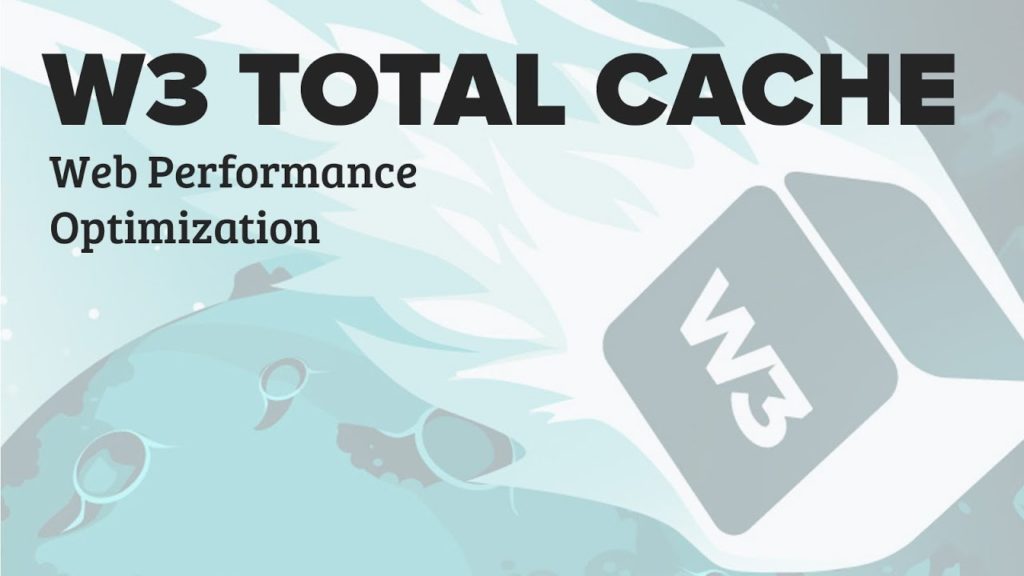
Si desea tener una mejor oportunidad de mejorar la tasa de conversión al generar clientes potenciales y aumentar el tráfico, entonces W3 Total Cache es una apuesta segura para ese departamento. Con la ayuda de una de sus características populares, la integración de la red de entrega de contenido (CDN), puede reducir fácilmente los tiempos de recarga y mejorar diez veces el rendimiento general del sitio. También es compatible con Accelerated Mobile Pages (AMP), Secure Socket Layer (SSL), incluido el almacenamiento en caché de objetos de base de datos y disco o memoria fragmentados.

Si desea modificar un poco el funcionamiento de la página, le alegrará saber que el complemento viene con una página de configuración dedicada para cada tipo de almacenamiento en caché, como: almacenamiento en caché de la base de datos, almacenamiento en caché del navegador y almacenamiento en caché de la página. Le permite alterar la vida predeterminada de los objetos almacenados en caché. Por lo tanto, pasar por 16 páginas de configuración de complementos puede ser extenuante, pero una vez que lo dominas, todo está bien.
Varios usuarios de WordPress recomiendan usar W3 Total Cache en todos los sitios de WooCommerce y WordPress para sus sitios. Te aseguramos que W3 Total Cache funciona muy bien con la última versión de WordPress. Para descargar el complemento, simplemente haga clic aquí .
3. Súper caché de WP
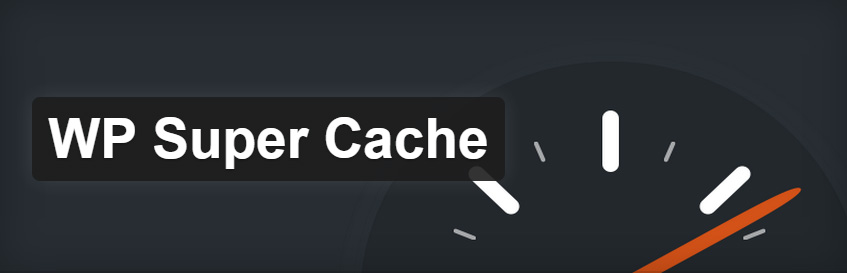
Indiscutiblemente, WP Super Cache es uno de los mejores complementos de caché disponibles para WordPress. Le permite generar archivos HTML estáticos a partir de sus blogs dinámicos de WordPress. Después de esto, solo trabajará en ese archivo específico en lugar de trabajar en scripts PHP de WordPress más pesados y costosos.
Consta de siete pestañas en la pestaña ' Opciones ', pero es relativamente fácil de usar. Al habilitar el caché desde la pestaña ' Fácil ', su complemento comenzará a almacenar en caché sus páginas automáticamente. Puede utilizar la pestaña ' Contenido ' para comprobar el número de páginas que se almacenan en caché.
Más del 99,9% de los usuarios de Internet reciben archivos HTML estáticos y la mejor parte es que ni siquiera ven esos archivos: obtendrán diferentes archivos en caché que son mejores que la mayoría de los archivos sin caché.
Para personalizar la configuración de su caché para un mejor rendimiento, visite el área ' Configuración avanzada '. Hay algunos archivos que deberían haberse activado de forma predeterminada, como "No almacenar en caché las páginas para usuarios conocidos" y "Comprimir archivos". '
Afortunadamente, la versión actual de W3 Super Cache es compatible con la última versión de WordPress (4.7.2). Haga clic aquí para descargar e instalar el complemento.
4. Hipercaché
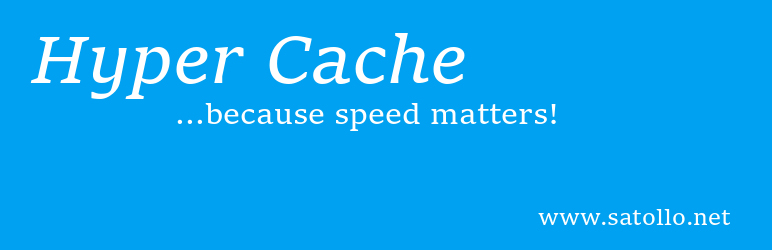
Hyper Cache es un complemento de caché de WordPress relativamente nuevo, pero está desarrollando una buena reputación en la comunidad. El complemento tiene más de 30,000 instalaciones activas con una calificación general de 4.5 sobre 5.
Este complemento de caché de WordPress está diseñado para obtener la máxima velocidad para su sitio web. El complemento funciona especialmente bien para servidores de alojamiento de bajos recursos.
El complemento es simple y no requiere ningún conocimiento técnico para configurar.
Lea también: Los mejores complementos de compresión de imágenes de WordPress
5. Caché de cometas

El complemento de caché de WordPress toma una instantánea en tiempo real de las páginas, publicaciones, categorías y enlaces de su sitio web para almacenarlos y crear cachés para que puedan reutilizarse más tarde.
Verá las configuraciones de Comet Cache en su panel de WordPress donde verá Comet Cache -> Opciones. Una vez que haya seleccionado un archivo, el complemento de caché de WordPress utiliza técnicas avanzadas para identificar cuándo debe o no debe usar una versión en caché del archivo.
Este complemento de caché de WordPress excluye las páginas de inicio de sesión y las páginas de administración. Tampoco muestra las páginas en caché a los usuarios que han iniciado sesión en su sitio web de WordPress.
6. Caché sencillo
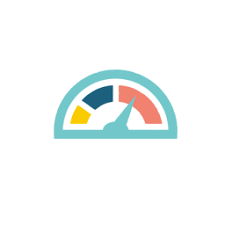
Como sugiere el nombre, Simple Cache es el complemento de caché de WordPress más simple disponible. Es un complemento decente que es de uso gratuito. Con más de 8000 instalaciones activas, el complemento tiene una calificación de 4.5 de 5.
El complemento de caché de WordPress tiene una fácil instalación con un solo clic. Literalmente tiene un interruptor de encendido y apagado. El complemento mejora drásticamente la velocidad de su sitio que mejora su experiencia de usuario.
Resultados de la prueba de complementos de almacenamiento en caché de WordPress
Probado usando estos dos escenarios.
Escenario 1 . Se creó una tienda ocupada con casi 100 solicitudes que tenían una cantidad de imágenes, complementos y elementos dinámicos para hacerla pesada. Se probaron los complementos de caché para ver si pueden manejar un sitio de este tipo.
Escenario #2. Un blog simple con un tema de WordPress minimalista con solo 10 solicitudes y ya optimizado. El complemento se probó para ver si tiene un impacto en dicho sitio web.
| ENCHUFAR | OCUPADO | SIMPLE |
|---|---|---|
| Sin almacenamiento en caché (línea de base) | 3.00s/2.10s | 1.00s/597ms |
| SWIFT Performance Lite (gratis) | 1,04 s/890 ms | 768ms/570ms |
| Rendimiento de SWIFT (de pago) | ocupado 911ms/900ms | 644ms/453ms |
| WP Rocket (pagado) | 1,05 s/1,02 s | 659s/426ms |
| Caché simple (gratis) | 1,07 s/993 ms | 498ms/458ms |
| Caché LiteSpeed (gratis) | 982 ms/1,02 s | 569ms/532ms |
| Brisa (gratis) | 1,35 s/1,04 s | 528ms/496ms |
| Caché de cometas (gratis) | 1,21 s/955 ms | 557ms/460ms |
| Caché alimentado (gratis) | 1,28 s/938 ms | 748ms/680ms |
| Caché más rápido de WP (gratis) | 1,30 s/963 ms | 573ms/527ms |
| Caché de Borlabs (de pago) | 1,19 s/1,04 s | 919ms/723ms |
| Caché de Yasakani (gratis) | 1,30 s/1,07 s | 851ms/568ms |
Ultimas palabras
En la actualidad, es imposible imaginar un sitio web exitoso con un tiempo de carga lento. Dada la capacidad de atención de esta generación, no puede esperar que nadie espere un segundo más para que se cargue su sitio. Como propietario de un sitio, debe asegurarse de tomar todas las medidas para mejorar el tiempo de carga de su sitio y la instalación de complementos de almacenamiento en caché de WordPress es una de ellas.
Espero que este artículo le haya dado una buena comprensión del almacenamiento en caché de WordPress y por qué los complementos de almacenamiento en caché de WordPress son importantes. Si tiene alguna pregunta, no dude en contactarme en los comentarios o enviarme un correo electrónico a [email protected].
Preguntas frecuentes
Q1. ¿Dónde se almacena el caché de WordPress?
El caché de WordPress se almacena en la carpeta wp-content/cache/ en su WordPress. Los complementos duraderos de caché de WordPress como W3TC almacenan el caché de su sitio web en la carpeta wp-content/cache y en esa carpeta hay subcarpetas basadas en W3TC.
Q2. ¿Puedo eliminar la carpeta de caché de WordPress?
Sí, puede eliminar la carpeta de caché de WordPress, que es la carpeta wp-content/cache. Sin embargo, debe saber que todos sus datos de caché se eliminarán con la carpeta.
Q3. ¿Cómo funciona la caché de WordPress?
El almacenamiento en caché de WordPress es el proceso que implica guardar los archivos HTML generados dinámicamente en el disco duro o la memoria del servidor y servirlos desde el caché cada vez que se realiza una solicitud. Esto ahorra la sobrecarga de ejecutar el código PHP y las consultas de la base de datos MySQL.
